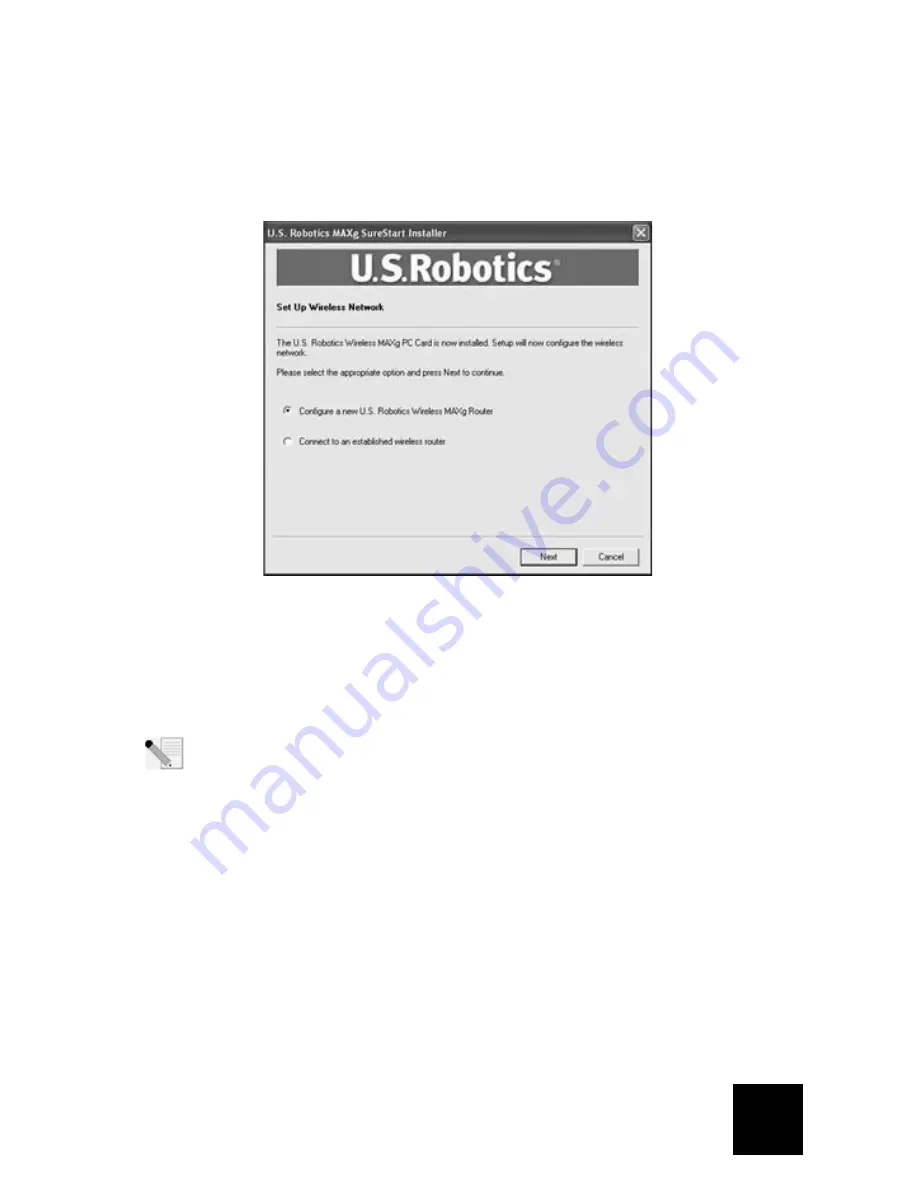
73
Stap drie: een draadloos netwerk opzetten
A. Selecteer
Configure a new U.S. Robotics Wireless
MAX
g Router
(Een nieuwe U.S. Robotics
Wireless MAXg Router configureren) en klik op
Next
. U dient even te wachten terwijl de Wireless
MAX
g PC Card met de router communiceert.
B.
Selecteer uw type internetverbinding en klik op
Next
wanneer daar om wordt gevraagd.
Afhankelijk van het type internetverbinding dat u kiest, kan het zijn dat u aanvullende
informatie dient in te voeren.
C.
Voer een
Network name
(Netwerknaam) en een
Pass phrase
(ook bekend als
netwerksleutel) in voor de codering van uw draadloze verbinding en klik op
Next
. U dient te wachten terwijl de router en de PC Card worden geconfigureerd.
Opmerking:
U.S. Robotics beveelt aan dat u WPA inschakelt zodat uw netwerk veilig is.
Zorg ervoor dat u dezelfde geheime WPA-code aan al uw draadloze apparaten toewijst
voor netwerkbeveiliging. Voor meer informatie hierover en extra draadloze parameters
raadpleegt u de gebruikershandleiding op de installatie-cd van U.S. Robotics.
D.
Voer een
User name
(Gebruikersnaam) en
Password
(Wachtwoord) in voor de aanmelding
bij de router en klik op
Next
wanneer daar om wordt gevraagd. Een ogenblik terwijl de
configuratie wordt ingesteld.
E.
U krijgt vervolgens een scherm met de instellingen voor uw Wireless
MAX
g Router. Deze
instellingen worden in een tekstbestand opgeslagen op het bureaublad van uw computer
en als uw computer is aangesloten op een printer, krijgt u de optie om dit bestand af te
drukken. Indien u klaar bent met deze informatie, klikt u op
Finish
. Uw Wireless
MAX
g
Router en PC Card zouden nu moeten zijn geconfigureerd en klaar zijn voor gebruik.
Gefeliciteerd!
Het product is geïnstalleerd. De Wireless
MAX
g PC Card moet worden
aangesloten op het netwerk dat u wilt opzetten.
Als er problemen optreden tijdens het verbinden met een draadloos netwerk-apparaat, raadpleeg
dan het gedeelte Problemen oplossen in deze handleiding of het gedeelte Configuratie in de
gebruikershandleiding op de installatie-cd van U.S. Robotics.













































